Как выбрать ноутбук: разбор характеристик
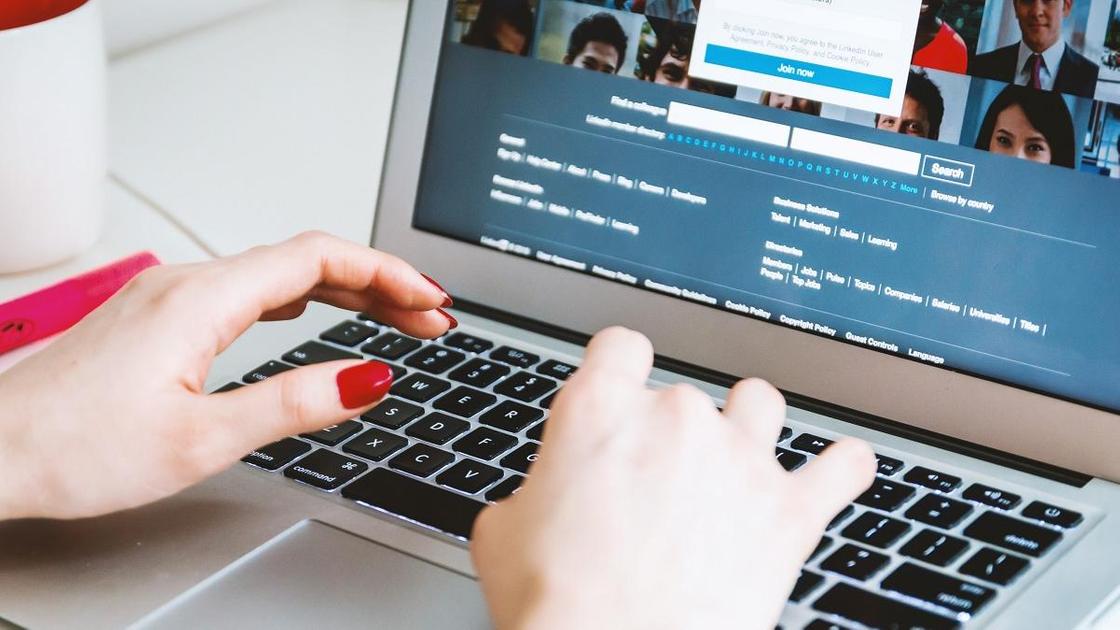
Идея создания портативного компьютера с плоским экраном возникла у Алана Кея 38 лет назад. Сегодня производители предлагают высокопроизводительные модели с широким диапазоном возможностей для решения широкого спектра задач. Лори Грунин и Стив Данкомб подсказали, на что обратить внимание при выборе ноутбука.
Как выбрать хороший ноутбук? При выборе лэптопа определите круг задач, которые должно выполнять устройство. Важно обратить внимание на такие комплектующие, как процессор, видеокарта, оперативная память, накопитель, дисплей, аккумулятор. Перед выбором модели проверьте устройство на наличие необходимых портов. Немаловажным будет определить операционную систему.
Операционная система
Какую операционную систему выбрать? Выбор небольшой — Windows или MacOS. С MacOS пользователь становится членом «яблочной» экосистемы и получает массу преимуществ для iPhone, iPad и прочих гаджетов. Существует несколько версий Mac. Все они просты в управлении, отличаются многозадачностью, менее уязвимы к сбоям в работе (если сравнивать с конкурентом от Microsoft). С устройствами на Android и Windows MacOS может конфликтовать.
Windows считается идеальной платформой для игр, работы, учебы, интернет-серфинга и других задач. С ней совместимы большинство устройств, она обладает интуитивно понятным интерфейсом.
На все ноутбуки не от компании Apple можно установить Windows, но помимо этой ОС можно еще поставить Linux. Это прекрасная операционная система для программистов. Она обладает открытым исходным кодом, защищена от вредоносных программ, поддерживает широкий спектр языков программирования, надежная и не снижает производительность.
Процессор
Сейчас есть два производителя процессоров — Intel и AMD. У первой компании встречается такой модельный ряд: Atom, Celeron, Pentium, Core i3, Core i5, Core i7, Core i9. Atom — самые слабые и дешевые процессоры, когда Core i9 — самые производительные и дорогие. AMD имеет такое семейство по возрастанию производительности и стоимости: А4, А6/А9, Athlon, Ryzen 3, Ryzen 5, Ryzen 7, Ryzen 9. Внутри одного семейства можно сравнивать процессоры по количеству ядер, частоте и объему кэша. Естественно, чем больше показатели, тем производительнее процессор, но и стоимость может существенно отличаться.
С каким процессором выбрать ноутбук? Клуб DNS пишет, что оптимальный выбор на сегодня — Core i3–Core i5 у Intel или Ryzen 3–7 у AMD. Автор портала C|net Лори Грунин говорит, если необходим девайс для работы с графикой и прочих творческих целей, нужно выбирать лэптопы с процессорами последних поколений. Для графики, работы с видео, игр лучше выбирать ноутбуки с процессорами Core i7 или Ryzen 7 и выше.

Видеокарта или графический ускоритель
Средне и малобюджетные устройства оснащены графическим ускорителем (интегрированной видеопамятью). Дискретные видеокарты, которые установлены в устройствах ценой свыше $1000, производительнее интегрированной графики, поскольку за работу последнего отвечает процессор.
На портале DNS пишут, что дискретная видеокарта не забирает память из основной и не нагружает процессор, поскольку обладает собственным объемом памяти. Так увеличивается производительность в играх. За счет дискретной видеокарты можно просматривать видео, фильмы и сериалы в 4К разрешении без каких-либо провисаний.
Но интегрированная графика тоже справляется с этой задачей. Речь идет о технологиях Radeon Vega в процессорах Ryzen и Iris Xe Graphics в процессорах Intel. Они справляются не только с 4К, но и современными играми на минимальных-средних настройках.
Какая видеокарта должна быть в ноутбуке? Если ноутбук необходим для простых и нетребовательных задач, переплачивать за видеокарту не стоит, выбирайте устройство с интегрированной видеопамятью. Когда приобретаете лэптоп для тяжелых графических целей, выбирайте модели с дискретными видеокартами Nvidia или AMD Radeon.
Оперативная память
Оперативная память, или ОЗУ, — временная память ноутбука. На портале CHOICE Стив Данкомб пишет, что нехватка оперативной памяти замедляет работу компьютера при запуске нескольких программ, использовании большого количества вкладок веб-браузера или выполнении трудоемких задач, таких как обработка изображений.
Какой объем оперативной памяти должен быть в ноутбуке? В бюджетных моделях для выполнения простых задач должно быть минимум 4 ГБ, для работы, учебы и других общих задач нужно минимум 8 ГБ, для моделей высокого класса — 16 ГБ и более. При работе со сложными графическими задачами (создание 3D-графики, монтаж 4К-видео) нужно минимум 32 ГБ ОЗУ.
Учитывайте частоту работы и тип ОЗУ (DDR3–DDR4). Чем выше частота, тем выше скорость работы с памятью, что напрямую влияет на быстродействие системы. Тип памяти не сильно влияет на производительность. Стоит отметить только приставки L или LP. Такая ОЗУ отличается пониженными энергопотреблением, что обеспечивает большее время автономности.
При выборе ноутбука узнайте, есть ли возможность увеличить объем оперативной памяти позже и исходя из этого приобретайте модель.
Накопитель
Какой объем памяти должен быть в ноутбуке? Большой объем памяти позволяет ноутбуку выполнять действия в фоновом режиме. Оптимальный объем памяти — 512 ГБ. Для заядлых геймеров 1 ТБ достаточно. Тем, кто занимается съемками, производством графического контента, даже 1 ТБ не всегда будет хватать.
Важно не только количество памяти, но и тип накопителя. Различают такие разновидности емкости хранилища:

- Жесткие диски (HDD) предлагают огромный объем памяти по разумной цене за гигабайт.
- Твердотельные накопители (SSD) работают быстрее жестких дисков, обеспечивают плавную загрузку и многозадачность, подходят для тонких и легких ноутбуков.
- Твердотельные гибридные накопители (SSHDS) обеспечивают максимальную емкость по доступной цене с надежной загрузкой.
Дисплей
Какой дисплей выбрать в ноутбуке? Примите во внимание диагональ экрана, его тип, разрешение и вид покрытия (глянцевое или матовое). Рассмотрим в тонкостях каждый параметр:
- Диагональ дисплея: стандарт — 15,6 дюйма, компакт — 12–14 дюймов. Для работы с графикой лучше выбирать модели с экраном 17 дюймов.
- Тип экрана. В одном ценовом диапазоне найдете IPS-матрицу, которая обеспечивает качественную цветопередачу и отсутствие искажений при просмотре под углом, и SVA с контрастной картинкой и сочными цветами.
- Покрытие экрана. Глянцевое обеспечивает более насыщенные цвета и лучшую контрастность, но при ярком освещении может бликовать. Матовое лучше для работы на улице.
- Разрешение экрана. Оно отвечает за четкость и детализацию картинки. Например, для 14-дюймового экрана достаточно будет 1366х768 точек, но уже для 17 дюймов этого мало. Чем выше разрешение, тем четче и детальнее изображение.
Разъемы и батарея
Каждый современный ноутбук должен быть оснащен модулем Wi-Fi, разъемами USB (хотя бы один USB 3-й версии или USB Type-C) и HDMI для подключения стороннего монитора.
Какая должна быть батарея в ноутбуке? Оптимальный вариант — 8–10 часов. В идеале устройство должно продержаться на одном заряде около суток при нетребовательных задачах. В характеристиках каждой модели написано время автономности.
Как выбрать ноутбук для работы? Это зависит от того, какие стоят задачи. Если необходимо выполнять простые офисные задачи, достаточно 4–8 ГБ ОЗУ, процессор Core i3–i5 или Ryzen 3–5, 256–512 ГБ. Чем сложнее стоят задачи, тем более мощный нужен ноутбук.
При покупке ноутбука воспользуйтесь рекомендациями специалистов. Они помогут подобрать устройство, которое будет соответствовать ожиданиям.
Как выбрать ноутбук в 2023 году
Ноутбуки оснащаются видеокартами и процессорами, многие из которых не уступают или вовсе опережают стационарные устройства по мощности. Именно из-за улучшенной эргономики, автономности и удобства пользователи чаще выбирают ноутбуки для работы, игр и повседневных задач

Из сотен моделей ноутбуков сложно выбрать одну, сочетающую в себе качество и комфорт. Технологии развиваются гораздо быстрее, чем раньше, поэтому теперь год или два – целый срок для современных устройств. Еще несколько лет назад ноутбуки оснащали дисководом, вместо SSD ставили HDD. Многие девайсы сильно устарели. Им на замену пришли новые улучшенные экраны, системы защиты, процессоры и видеокарты.
Что нужно знать об идеальном современном ноутбуке
Если у вас есть рекомендации и дополнения по материалу, вы можете отправить их на почту expert@kp.ru. Для обсуждения вопросов рекламного сотрудничества звоните по телефону +7 (495) 637-65-16 (по будням с 9:00 до 18:00).
При всем многообразии ноутбуков на рынке, хороший аппарат можно определить по следующим характеристикам:
| Производительность | 8-ядерный процессор, оперативная память не менее 32 ГБ, накопитель SSD от 1 ТБ для быстрой загрузки операционной системы и приложений |
| Графика | Мощная видеокарта (например, NVIDIA GeForce RTX 40 серии) для игр и графических задач |
| Экран | Монитор с разрешением Quad HD+ с высоким разрешением 3840×2160 пикселей, диагональ экрана — от 17 дюймов |
| Портативность | Легкий вес устройства, время работы от аккумулятора не менее восьми часов, поддержка быстрой подзарядки батареи |
| Соединения и интерфейсы | Наличие USB-C, USB-A, HDMI, аудиовыход, поддержка последних стандартов Wi-Fi для высокоскоростного беспроводного интернета и Bluetooth для подключения беспроводных устройств |
| Качество корпуса и материалы | Прочный корпус из алюминия, клавиатура с подсветкой |
| Безопасность и аутентификация | Встроенные средства биометрической аутентификации: сканер отпечатка пальца или распознавание лица |
| Звук | Качественная акустика для хорошего звучания музыки и аудио, поддержка высококачественных наушников и микрофонов |
Основные параметры современных ноутбуков
Перед покупкой следует изучить основные параметры ноутбуков, чтобы сделать верный выбор:
Процессор
Каждый компьютер работает на основе процессора. Эта интегральная схема — вычислительный центр ноутбука, который принимает команды от пользователя, обрабатывает их и распределяет между видеокартой, оперативной памятью и жестким диском.
Работа современных процессоров зависит от количества ядер. Многоядерная (от 16) архитектура позволяет размещать большое количество вычислительных центров на небольшой площади микрочипа.

Процессоры для ноутбуков
Количество ядер
Ядро — это многозадачное устройство, выполняющее команды пользователя. У каждой из них есть свой поток, между которыми ядра переключаются, чтобы решать тот или иной запрос от программы и сервиса.
Иными словами, чем больше потоков в ядре — тем шустрее ноутбук будет переключаться между ними и решать задачи пользователя. Поскольку компьютер определяет потоки как самостоятельные вычислительные центры, возрастает скорость отработки задач и рациональность функционирования системы.
Если раньше количество ядер играло существенную роль, то усовершенствованные новые процессоры обладают ядрами, способными обрабатывать две команды за один такт — промежуток между импульсами тактового генератора, синхронизирующий операции процессора.
В ближайшее время крупные компании планируют оснастить свои разработки ядрами, которые смогут работать с четырьмя потоками одновременно. Но этого ноутбуки будущих поколений. Сейчас же, чтобы узнать количество потоков, можно открыть технические характеристики устройства. В большинстве случаев на одно ядро приходится по два потока.
Выбирая ноутбук, стоит узнать, какими функциями оснащен гаджет. У Intel данная технология называется Hyper Threading (HT), а у AMD — Simultaneous Multithreading (SMT). Поэтому и при покупке процессора стоит ориентироваться не только на количество ядер, но и на их возможность создавать виртуальные потоки для эффективной работы с многозадачными программами, например, для монтажа видео или создания графических моделей.
Производительность
Производительность процессора складывается не только из ядер. Рассмотрим, какие параметры также влияют на работу ноутбука:
- Тактовая частота, о которой было сказано выше, влияет на скорость работы устройства. Чем больше показатель Гигагерц, в которых она измеряется, тем производительнее будет процессор. Лучше выбирать процессор с частотой не ниже 2 ГГц — это необходимый минимум;
- Некоторые процессоры имеют улучшенные архитектурные особенности, которые могут повышать скорость работы в конкретных приложениях. Собственно, существуют игровые процессоры или процессоры, ориентированные на серфинг в интернете и просмотр видео;
- Процессоры требуют хорошей системы охлаждения, чтобы работать на максимальной производительности. Перегрев может снизить ее и привести к сбоям. Стоит выбирать модель, температура которой сохраняется в пределах 45-65 °C в ненагруженном состоянии. Если показатель выше, возрастает шанс того, что устройство будет быстро изнашиваться.
Как правило, в ноутбуках из-за компактности разработчикам приходится жертвовать теми или иными показателями, чтобы модели оставались автономными и удобными для переноски. Поэтому тактовая частота и мощность процессора ноутбука будет ниже, чем в ПК. За счет этого гаджет может работать без постоянного подключения к питанию. Сам процессор будет гораздо компактнее, поскольку для охлаждения более мощной модели не получится разместить полноценную систему вентиляции, которая есть у стационарных компьютеров.
Вывод
Современный ноутбук должен быть оснащен процессором с высокой тактовой частотой и иметь минимум четыре ядра. Даже для простого серфинга в интернете понадобится мощное устройство, способное работать сразу с десятком вкладок браузера, параллельно решая задачи в других приложениях.
Оперативная память
Достаточное количество оперативной памяти (ОЗУ) позволяет процессору эффективно выполнять задачи, особенно при работе с большими объемами данных. На ноутбуках, как на десктопных ПК, есть возможность дополнять оперативную память при необходимости. Стандарт таких деталей называется DIMM, они имеют меньшую мощность и габариты по сравнению с ОЗУ для ПК.
Распространенной и передовой версией типа памяти для ноутбуков является DDR4, выпущенная в 2014 году. Хотя на более современные модели, начиная с 2021 года, можно найти DDR5. Она при одинаковой скорости выполняет две 64-байтовые операции. Следовательно, пропускная способность такого типа оперативки в два раза выше, чем у более раннего аналога.
ОЗУ отвечает за работу игр, браузера и других приложений в условиях многозадачности. В ноутбуках обычно есть место под два модуля оперативной памяти. По отдельности они могут вмещать от 2 до 32 ГБ.
- Чтобы открыть презентацию, «посидеть» в социальных сетях, посетить несколько вкладок в сети или посмотреть видео — хватит 8 ГБ оперативки;
- Для полноценного серфинга в интернете, запуска программ для работы типа Miro или Adobe вполне подойдет количество ОЗУ от 8 ГБ;
- Для задач посерьезнее — требовательных игр или работы с компьютерной графикой стоит подбирать ноутбук минимум с 16 ГБ оперативки;
- Для профессионального гейминга, мощных приложений по визуализации для архитекторов и инженеров — от 32 ГБ;
- Максимальный размер модулей DDR5 достигает 128 ГБ — этого хватит, чтобы поддерживать работу целого сервера.
У оперативной памяти также есть своя тактовая частота. Чем выше ее значение, тем быстрее обрабатываются данные. Для DDR4 показатель варьируется от 1 600 до 3 200 МГц. Для DDR5 — 4 800 МГц.
Вывод
Подбирайте оперативную память ноутбука в зависимости от целей. Если не уверены, сколько вам потребуется ОЗУ в дальнейшем — приобретайте устройство в базовой комплектации. Обычно в нем установлена одна плашка на 8 ГБ. При необходимости потом можно докупить модули посерьезнее. Если задача приобрести просто хорошее устройство, тогда DDR4 и 16 ГБ оперативной памяти продолжают быть актуальным и экономным вариантом. Но бывает так, что ОЗУ интегрировано с материнской платой и ее расширить нельзя.
Видеокарта
Данная деталь отвечает за качество графики в играх, программах по моделированию и даже кино. Современный ноутбук должен поддерживать высокую частоту кадров и детальность изображения. Минимальная величина — Full HD разрешение 1920×1080 пикселей и частотой кадров не менее 24/сек.
Поддерживать разрешение Full HD могут как встроенные, так и бюджетные видеокарты. При этом разделяют два типа устройств: встроенные и дискретные. Качество изображения, шум, нагрев и вес будут зависеть от того, какую выберет пользователь:
- Встроенная видеокарта — бюджетный вариант, потребляющий мало энергии, но и не отличающийся высокой производительностью. Ноутбуки, оснащенные такими устройствами, компактные и более автономные. Вполне подходят для просмотра кино, офисной работы и нетребовательных игр;
- Дискретные видеокарты бывают съемные и распаянные. Они обладают собственной видеопамятью, тем самым позволяя экономить ОЗУ ноутбука и ускоряя его работу. Конечно, габариты таких устройств несколько больше, чем у встроенных видеокарт, поскольку они оснащены системой питания и охлаждения. Однако производители регулярно модернизируют свои разработки, поэтому игровые ноутбуки, оснащенные дискретными видеокартами, тоже бывают компактными и легкими. Благодаря такой конструкции вы сможете играть в требовательные игры при высоких настройках графики, заниматься 3D-дизайном и серьезными проектами в Adobe.
Производительные ноутбуки в 2023 году совмещают два типа видеокарт: встроенные и дискретные. Такая вариативность позволяет ноутбуку подключать в работу наиболее подходящий тип устройства. Например, во время питания от сети гаджет активирует дискретную карту, а при использовании ноутбука «в полях» выбирает встроенную, чтобы батарея дольше сохраняла заряд. Также «умное» переключение ноутбука зависит от задач пользователя: играете — работает дискретная видеокарта, в то же время слушаете музыку — встроенная.

Видеокарты для ноутбуков
Вывод
Если вы собираетесь использовать ноутбук как игровой девайс или рабочий агрегат для решения сложных задач, нужно позаботиться о поиске хорошей видеокарты. При этом современные модели видеокарт для ноутбуков обладают похожими свойствами, что и устройства на десктопных компьютерах. Поэтому найти добротное устройство нового поколения в довольно компактном варианте будет несложно.
Накопитель
Жесткий диск — место, где хранятся практически все ваши данные. Сегодня применяется два типа накопителей: HDD и SSD. В зависимости от их характеристик зависит сохранность информации на ноутбуке: фотографии, видео, музыка, документы и приложения.
Единственное, что теперь не хранится на съемных носителях в новых моделях ноутбуков — код операционной системы, программные платформы и драйверы. Под них производители устанавливают встроенную память для безопасности.
HDD
Традиционный вариант жесткого диска — HDD. Это металлическая пластина с магнитным покрытием и энергонезависимое хранилище. При запуске компьютера магнитная головка считывает информацию или, наоборот, ее записывает. Такая громоздкая конструкция сегодня чаще используется на бюджетных моделях ноутбуков.
Из-за движущихся механизмов и сложной конструкции HDD считается недолговечным. Вероятность потерять файлы при его использовании выше, чем у SSD. И все же в целях хранения большого объема информации проще использовать HDD, память которого стоит в разы дешевле.
SSD
Или твердотельные накопители — улучшенный тип жестких дисков, которыми оснащаются современные ноутбуки. Такие же накопители устанавливаются в смартфонах и планшетах.
Они работают по принципу съемного USB-накопителя. По-другому их можно назвать просто — «флешка». То есть в таком жестком диске нет сложной системы взаимодействия между крутящимся диском и считывающим механизмом. В SSD используются полупроводники, хранящие данные посредством изменения электрического состояния цепей.
Еще недавно этот тип жестких дисков был дорогим в производстве, но теперь стремительно дешевеет. Он получил широкое распространение из-за компактности, надежности и скорости работы. При использовании SSD ноутбук включается практически за секунды, как и передает файлы и запускает приложения. Размеры SSD тоже модернизируются, становясь компактнее. Новые накопители с форм-фактором M.2 поставляются длиной всего 42, 60, 80 и 120 мм.

SSD-диски для ноутбука
Но у него есть несколько недостатков: некоторые бюджетные варианты SSD хранят всего 128 или 256 ГБ, при этом накопители больше чем на 1 ТБ памяти встречаются редко. К тому же SSD имеют ограниченный срок пользования, поэтому считаются недолговечными. Хотя новые системы все же дают пользователю узнать, когда подойдет к концу срок службы устройства.
Вывод
Для современного пользователя при выборе накопителя следует учитывать несколько факторов: как часто он работает, предпочитает скорость работы устройства или большое хранилище, а также чем он будет заниматься. Требовательным юзерам стоит сделать выбор в пользу SSD-накопителя из-за его удобства, но, пожалуй, рациональнее — держать информацию не только на твердых накопителях, а также задействовать облачные сервера и съемные хранилища.
Операционная система
Это комплекс программ, которые обслуживают компьютер, непрерывно запускают и регулируют процессы для его нормальной работы. Компьютеры могут быть оснащены разными наборами таких приложений, называемых операционной системой. Существующие ОС могут отличаться системами защиты, кодом или совместимостью с программами. Каждая из них имеет свои плюсы и минусы:
Windows
Семейство закрытых операционных систем от Microsoft. Большинство компьютеров сегодня оснащены именно этой ОС.
- Windows поддерживает большинство программ и игр, что делает его хорошим выбором для игроков и бизнес-пользователей;
- Имеет большое сообщество пользователей, что облегчает получение помощи и решение проблем;
- Интерфейс Windows привычный и простой в освоении;
- Просто установить самому из-за интуитивных настроек.
При этом данная ОС не может похвастаться хорошей безопасностью. За свою популярность компании приходится платить постоянными обновлениями системы безопасности, которая в последнее время становится наиболее уязвимой. К тому же цена на лицензированную базовую версию Windows 11 стала недешевой.
MacOS
Операционная система имеет закрытый исходный код и основывается на Unix. MacOS разрабатывается Apple для компьютеров и ноутбуков своей компании. Другие устройства не имеют права ее использовать. На данный момент система поддерживает только процессоры Intel.
- Известен стабильностью и безопасностью благодаря сильному контролю Apple над аппаратным и программным обеспечением;
- Оптимизирован для аппаратных компонентов Mac, что обеспечивает высокую производительность;
- Если у вас есть другие устройства Apple, такие, как iPhone и iPad — MacOS интегрируется с ними.
Хотя MacOS позиционируется как бесплатная система, но из-за ценового сегмента устройств Apple, цена на нее будет больше, чем на аналогичные ноутбуки с Windows. Главное неудобство использования MacOS — ограниченная совместимость с разными типами программных обеспечений, а также с играми.
Linux и прочие варианты
Это Unix-подобная операционная система с открытым кодом. На рынке можно найти десятки похожих вариаций или дистрибутивов. Например, российская разработка Astra Linux.
- Многие его дистрибутивы (например, Ubuntu) являются бесплатными;
- ОС позволяет настроить систему под свои нужды и предоставляет доступ к множеству бесплатных приложений и инструментов разработки.
Широкое распространение ОС Linux получила в основном на смартфонах и планшетах. И хотя многие программы активно продолжают подстраивать под эту ОС, использует Linux ограниченный круг людей.
Вывод
Выбор операционной системы зависит от индивидуальных предпочтений. Любители техники Apple, скорее всего, сделают выбор в пользу MacOS из-за совместимости девайсов. При необходимости более расширенного пользования операционной системой — лучше рассмотреть последнюю версию Windows. Хочется экспериментировать — подойдет Linux — гибкая, бесплатная и защищенная система.
Экран
От выбора экрана зависит здоровье глаз и комфорт использования ноутбука. Блики, плохой угол обзора, малая детализация и тусклость — вот чего не должно быть в современном девайсе. Глубокие настройки и возможность пользоваться ноутбуком без дополнительной защиты, например, компьютерных очков, напротив, — важные аспекты, на которые стоит обратить внимание.
Диагональ
Экран ноутбука 13-15 дюймов — более оптимальный и универсальный размер. Их легко использовать, не напрягая зрение, и переносить с собой. Такие модели подойдут для учебы и портативной работы.
Экран 15-17 дюймов и более подойдет для мультимедиа и развлечений, например, комфортного просмотра фильма. В совокупности с хорошей матрицей комфортной будет и профессиональная работа. Этот размер может быть удобным для создания видео, занятий 3D-моделированием, где важно большое рабочее пространство.
Вывод: Выбор размера экрана зависит от ваших личных предпочтений и специфических потребностей. Если вы часто переносите ноутбук и цените портативность, то средний размер может быть идеальным выбором. Если вам важно большое рабочее пространство или вы хотите максимально насладиться мультимедийным контентом, то большой экран подойдет лучше.
Технология
IPS — это выбор для тех, кто ценит точность передачи цветов и возможность комфортного просмотра под разными углами. Такие экраны дают хорошее качество изображения. Несмотря на более высокую стоимость по сравнению с аналогами, такими как TN и VA, IPS — лучший выбор среди бюджетных вариантов.
VA — матрица с выдающимся контрастом и глубокой цветопередачей, однако она уступает IPS в точности воспроизведения цветов. Подойдет тем, кто ищет баланс между качеством изображения и бюджетом, так как они обычно стоят немного дешевле IPS.
OLED/AMOLED — премиальная и высококачественная матрица. Эти экраны славятся натуральным черным цветом и мощными характеристиками в условиях низкой освещенности. OLED-экраны обеспечивают яркое четкое изображение и более эффективное энергопотребление. Однако стоимость ноутбуков с OLED-экранами будет значительно выше.
Вывод
Экран ноутбука может обладать и специализированными опциями, такими как высокая яркость, технология повышения контрастности в фильмах, сериалах и играх, HDR. Ориентируйтесь на свои потребности и доступность разных опций в моделях. Планируете много проводить времени за ноутбуком — ищите пометку Flicker-free (технология подавления мерцания), нравится управлять касаниями — подбирайте ноутбук с сенсорным экраном.
Дополнительные опции
Для более комфортного использования ноутбука необходимо обратить внимание и на дополнительные опции:
Интерфейсы
USB-C: поддержка быстрой зарядки и передачи данных.
HDMI: для подключения к внешнему монитору или проектору.
USB-A: для подключения стандартных устройств.
Протоколы связи
Wi-Fi 6 — данная версия беспроводного подключения к интернету обеспечивает высокую скорость интернета. Такая технология стандарта обеспечивает в диапазоне 2,4 ГГц скорость до 1148 Мбит/с, а в диапазоне 5 ГГц — до 4804 Мбит/с.
Bluetooth 5.0 — поддерживает подключение беспроводных устройств, обладает высокой емкостью и быстротой передачи информации, а также качественным сигналом.
Аккумулятор и блок питания
В большинстве современных ноутбуков встроены литий-ионные аккумуляторы. Продукция Apple комплектуется литий-полимерными батареями. Главный параметр, на который стоит обратить внимание, — емкость батареи. От нее зависит продолжительность автономной работы устройства. Чем выше емкость, тем она больше. Также стоит обратить внимание на наличие режима быстрой зарядки, чтобы ноутбук мог оперативно зарядиться при необходимости.
Материалы корпуса
В основном при производстве ноутбуков применяются алюминий и пластик. Каждый материал имеет свои плюсы и минусы:
- Пластик — как правило, это смесь ABS и поликарбоната. Это легкий и относительно прочный материал, но быстро нагревается и в некоторых сборках скрипит;
- Алюминий — крепкий, отводит тепло, легче пластика. Минус — в таком варианте ноутбуки гораздо реже производятся и стоят обычно дороже.
Вход по отпечатку пальца и распознавание лица
Биометрическая аутентификация обеспечивает безопасность ваших данных и удобство входа в систему. Ее наличие — признак современного ноутбука.
Защита от воды и пыли
IP-рейтинг указывает на степень защиты от внешних факторов. Это важно для ноутбуков, используемых в условиях, где возможен контакт с жидкостью или пылью.
Вывод
Такие, казалось бы, мелочи — эти дополнительные опции, но именно они играют решающую роль при покупке девайса. Наличие полезных опций в современных гаджетах — это про комфорт. Но иногда и просто качественный материал может порадовать.
Особенности выбора ноутбука для различных сценариев использования
Ноутбук нужно подбирать также исходя из сценариев использования:
Ребенку
- Ноутбук должен быть крепким, чтобы не сломался во время падения;
- Понадобится громкий динамик для просмотра видео и мультфильмов;
- Иметь необычный дизайн и цвет.
Взрослому человеку для работы и интернета
- Понадобится мощный процессор для мультизадачности;
- Удобная клавиатура и сенсорная панель;
- Встроенная камера хорошего разрешения и микрофон для деловых встреч онлайн.
Школьнику и студенту для учебы
- Ноутбук должен быть легким и компактным для удобства переноски;
- Экран оснащен функциями сохранения зрения;
- Для рефератов и презентаций подойдет интегрированная видеокарта и простой процессор;
- Есть датчик отпечатка пальца, хорошая камера и микрофон для удаленных занятий.
Пожилому человеку
- Простота использования и понятный интерфейс;
- Интуитивно понятная ОС и легкий доступ к основным функциям;
- Яркий и качественный экран для удобного чтения и просмотра фотографий.
Для игр
- Мощный процессор и дискретная видеокарта для запуска современных игр;
- Быстрый экран с высокой частотой обновления для плавного отображения быстрых действий;
- Качественная система охлаждения для предотвращения перегрева.
Для дизайна, работы с графикой и видео
- Мощный процессор и дискретная видеокарта;
- Работа с ресурсоемкими программами;
- Большой и высококачественный экран;
- Высокое разрешение и точная цветопередача.
Отзыв эксперта о выборе ноутбука
Рекомендациями по выбору ноутбука делятся Александр Ворфоломеев, руководитель технической поддержки ГК Selecty, и Евгений Рыбкин, менеджер по продуктовому маркетингу бренда TECNO.
Александр Ворфоломеев:
«При выборе гаджета под стандартные задачи — нетребовательные игры и программы типа Photoshop или Microsoft — подойдет ноутбук средней ценовой категории. Прежде всего, должно быть достаточное количество оперативной памяти от 16 ГБ и шустрый процессор, например, Intel Core i5 1135G7 2.4 ГГц. Еще один важный пункт — наличие SSD, это увеличивает скорость работы с данными.
Что касается разрешения экрана и матрицы — в данном случае эти параметры второстепенны и подбираются исходя из предпочтений пользователя. Но стоит все-таки отдать приоритет IPS, поскольку она более удобная и современная».
Евгений Рыбкин:
«Первое на что я обращаю внимание при выборе девайса — процессор и оперативная память. Часть действий требует от ноутбука хорошей производительности, даже банально открыть и держать открытыми 30-40 вкладок. Intel i7 и 16 ГБ оперативной памяти — для меня стандарт, хотя для большинства повседневных задач подойдет и процессор Intel i5.
Далее — габариты и вес, на которые влияют размер экрана и материал корпуса. С одной стороны, нужен экран побольше, чтобы комфортно работать с документами и несколькими вкладками сразу. С другой стороны — хочется не слишком большой и тяжелый ноутбук, чтобы легко было носить его с собой. Экран 15,6 дюйма стал компромиссом, а весит мой нынешний ноутбук меньше 1,5 кг, поскольку сделан из легкого металла (магниевого сплава)».
Популярные вопросы и ответы
На популярные вопросы читателей о выборе ноутбука отвечают Александр Ворфоломеев, руководитель технической поддержки ГК Selecty, и Евгений Рыбкин, менеджер по продуктовому маркетингу бренда TECNO.
На чем можно и нельзя экономить, покупая ноутбук?
Евгений Рыбкин:
«Если отбросить в сторону различные акции, скидки и кэшбэк, способов разумно сэкономить при покупке ноутбука не так много. Все упирается в то, как вы планируете использовать девайс. Например, если ноутбук нужен для работы в офисе и простых задач, можно взять модель с менее производительным процессором — Intel Core i3 или Ryzen 3.
Касательно оперативной памяти — хотя золотым стандартом сегодня является 16 ГБ, есть «промежуточные» варианты на 12 ГБ. Возможно сэкономить и на дисплее — ноутбуки с OLED-дисплеем стоят дороже, поэтому, если вы не планируете заниматься графическим дизайном, IPS-матрица станет отличным решением».
Александр Ворфоломеев:
«Экономить при покупке ноутбука нежелательно — есть шанс получить устройство с дешевым пластиком и железом, с актуальностью только для самых простых задач. Для профессионального использования такой подход будет неверным. Лучше использовать максимально доступный для вас бюджет, подбирая устройство на долгие годы. Чем больше вложите — тем лучше и дольше оно вам прослужит».
Обязательно ли всегда покупать только ноутбуки самых последних моделей?
Евгений Рыбкин:
«Гнаться за последними моделями необязательно, однако покупать старые ноутбуки в попытке сэкономить тоже не рекомендуется. Технологии не стоят на месте, и доступные модели сегодня функционируют лучше большинства дорогих ноутбуков двухлетней давности.
Ключевым фактором будет сочетание технологий и софта. Улучшаются операционные системы и все программы, со старыми моделями их совместимость будет хуже, в том числе по причине несоответствия техническим требованиям. Процессоры постоянно обновляются, у Intel вышло 13 поколений, у Ryzen – четыре, и оба производителя уже анонсировали следующие. Весь софт постоянно обновляется с учетом доступных технологий».
Александр Ворфоломеев:
«Последние модели, конечно, отличаются высокой производительностью, но это не основной критерий при выборе ноутбука. Множество устройств появились на рынке намного раньше и обладают хорошим соотношением цена-качество. Это и будет критерием выбора устройства — ориентироваться необходимо прежде всего на свои потребности и спектр задач, для которых он необходимым».
На что обратить внимание, покупая подержаный ноутбук?
Евгений Рыбкин:
«Первым делом следует обратить внимание на заднюю панель ноутбука — есть ли признаки того, что его разбирали: отсутствует часть винтов либо по ним видно, что их откручивали. Если следы есть, уточните у продавца, по какой причине разбирался ноутбук. Не лишним будет осмотреть корпус на предмет внешних повреждений.
Обязательно убедитесь, что аккумулятор работает без подключения к сети и штатно заряжается. Износ аккумулятора можно проверить при помощи сторонних утилит: BatteryCare или AIDA64. Проверьте работоспособность клавиатуры и тачпада.
Сверьте заявленные характеристики лэптопа с фактическими. Для этого нужно поискать данные в характеристиках устройства через диспетчер задач».
Что нужно учитывать, заказывая ноутбук дистанционно на маркетплейсе?
Евгений Рыбкин:
«Обращайтесь к крупным платформам — там строже следят за выполнением требований. Как и с любыми онлайн-покупками, здесь важно проверить карточку товара и продавца, соответствие заявленных характеристик официальным, отзывы. Если цена значительно ниже рыночной — скорее всего, это подделка.
Даже если ноутбук оригинальный, может подвести доставка. Лучше выбирать доставку от маркетплейса, если есть такая опция. Это не гарантирует 100% сохранности, зато гарантирует, что вашу жалобу быстро обработают.
Как и с б/у-ноутбуками, при получении следует проверить девайс. Упаковка закрыта, все пломбы-наклейки на месте, сам ноутбук без явных внешних дефектов, присутствуют защитные наклейки».
Александр Ворфоломеев:
«При дистанционной покупке ноутбука на маркетплейсе важно ориентироваться на репутацию магазина — ее сложно заработать и легко потерять. Положительная репутация — хоть и косвенный, но показатель качества товара. Кроме того, отзывы решают вопрос с гарантией товара — на маркетплейсах большой простор для обмана наивных покупателей, а вот в хороших магазинах с репутацией не будет, к примеру, проблем с гарантией».
Источник https://www.nur.kz/technologies/devices/1810250-kak-vybrat-noutbuk-i-ne-pozalet-ob-etom/
Источник https://www.kp.ru/expert/elektronika/kak-vybrat-noutbuk/